এই নিবন্ধটি কভার করে যে আপনি কীভাবে সিস্টেম, বর্তমান ব্যবহারকারী এবং অন্যান্য ব্যবহারকারীদের জন্য ক্রনট্যাবে সমস্ত কাজ তালিকাভুক্ত করতে পারেন। ভাল শোনাচ্ছে? চল শুরু করি.
ক্রন চাকরির তালিকা কীভাবে করবেন
ক্রনট্যাব একজন ব্যবহারকারীর উপর ভিত্তি করে চাকরির তালিকা করে এবং প্রশাসকের বিশেষাধিকারের সাথে আপনি অন্য ব্যবহারকারীর চাকরি দেখতে পারেন।
1. বর্তমান ব্যবহারকারীর জন্য ক্রোন জবস দেখা
একটি ক্রন কাজ তৈরি করার সময়, নির্ধারিত কাজটি কোন ব্যবহারকারীর অধীনে পড়ে তা নির্দিষ্ট করুন। যদি কোন ব্যবহারকারী নির্দিষ্ট করা না থাকে, ক্রন্টাব ফাইলটি বর্তমানে লগ করা ব্যবহারকারীর জন্য কাজ নির্ধারণ করে। সেই ক্ষেত্রে, আপনি বর্তমান ব্যবহারকারীর জন্য নির্ধারিত কাজের তালিকা করতে নিম্নলিখিত কমান্ডটি ব্যবহার করতে পারেন:
$ crontab -l
নিম্নলিখিত আউটপুটে, আপনি ফাইলের নীচে তালিকাভুক্ত নির্ধারিত কাজগুলি নোট করতে পারেন:

2. অন্য ব্যবহারকারীর সমস্ত ক্রন জব দেখা
অন্য ব্যবহারকারীর কাজ দেখতে, আপনি ব্যবহার করুন -ভিতরে পতাকা অনুসরণ করে তাদের ব্যবহারকারীর নাম। এছাড়াও, এটি কাজ করার জন্য আপনার প্রশাসকের বিশেষাধিকারের প্রয়োজন হবে। উদাহরণস্বরূপ, নিম্নলিখিত কমান্ডটি নামের ব্যবহারকারীর ক্রোন কাজগুলি দেখায় linuxhint1.
$ sudo crontab -l -u linuxhint1আপনার টার্গেট ব্যবহারকারীর কাজগুলি একটি ক্রন্টাব ফাইলে প্রদর্শিত হবে যেমনটি নীচে দেখানো হয়েছে:
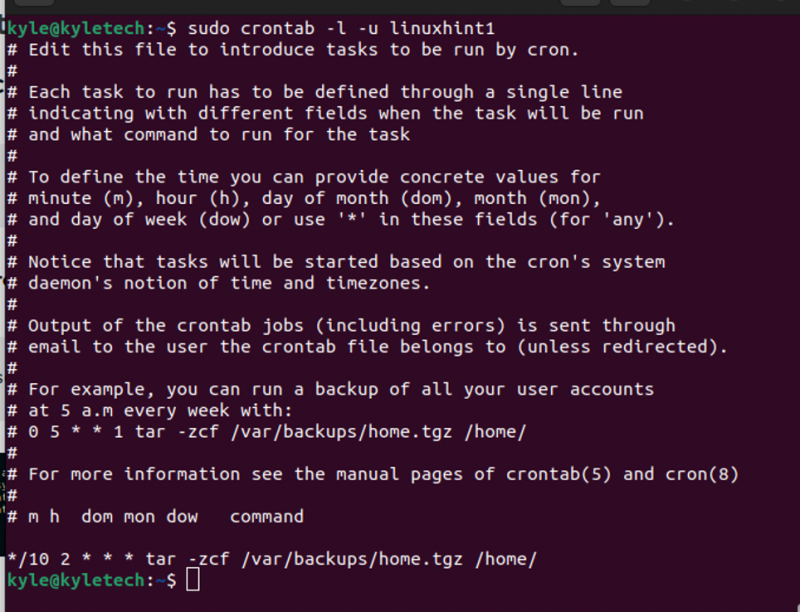
3. সমস্ত ক্রোন কাজকে রুট হিসাবে দেখা
স্পুল ডিরেক্টরির ক্রনট্যাব রুট ব্যবহারকারীর জন্য কাজের তালিকা করে না। পুরো সিস্টেমের জন্য বিভিন্ন কাজ সম্বলিত ক্রনট্যাব দেখতে, খুলুন /etc/crontab ফাইল
$less /etc/crontab 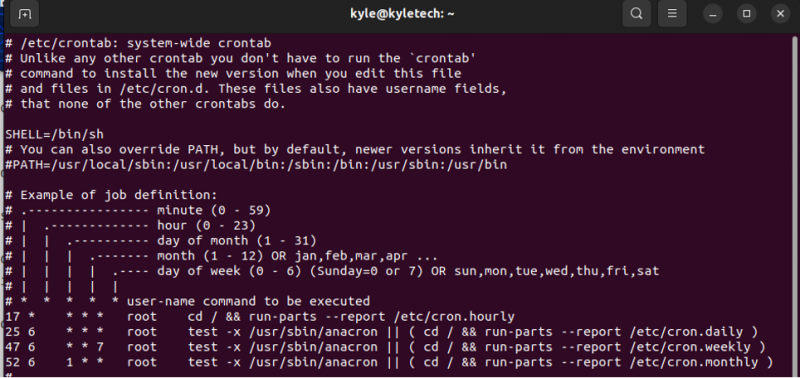
পূর্ববর্তী আউটপুট সমগ্র সিস্টেমের জন্য সমস্ত ক্রন কাজ তালিকাভুক্ত করে। নোট করুন যে সিস্টেমের কাজগুলির চারটি বিভাগ রয়েছে। দ্য ঘন্টায় , দৈনিক সাপ্তাহিক, এবং মাসিক চাকরি আপনি যদি সিস্টেম ক্রনট্যাব সম্পাদনা করতে চান তবে আপনি এটি একটি সম্পাদক ব্যবহার করে খুলতে পারেন ন্যানো . এর জন্য কমান্ডটি নীচে দেখানো হবে। মনে রাখবেন যে crontab ফাইল অ্যাক্সেস করার জন্য আপনাকে অবশ্যই একজন রুট ব্যবহারকারী হতে হবে।
# ন্যানো /etc/crontabসব দেখতে ঘন্টায় ক্রন কাজ, নিম্নলিখিত কমান্ড চালান:
# ls -la /etc/cron.hourly 
পূর্ববর্তী আউটপুটে, আমাদের প্রতি ঘন্টায় ক্রোন কাজ নেই। ডিফল্টরূপে, আপনি দুটি ডিরেক্টরি সহ উপরেরটির মতো একটি ফলাফল পেতে হবে এবং স্থানধারক, যা প্যাকেজ ম্যানেজার দ্বারা আপনার সিস্টেমের ডিরেক্টরির দুর্ঘটনাক্রমে মুছে ফেলা এড়াতে সাহায্য করে।
দেখতে দৈনিক ক্রন কাজ, নিম্নলিখিত কমান্ড ব্যবহার করুন:
# ls -la /etc/cron.daily 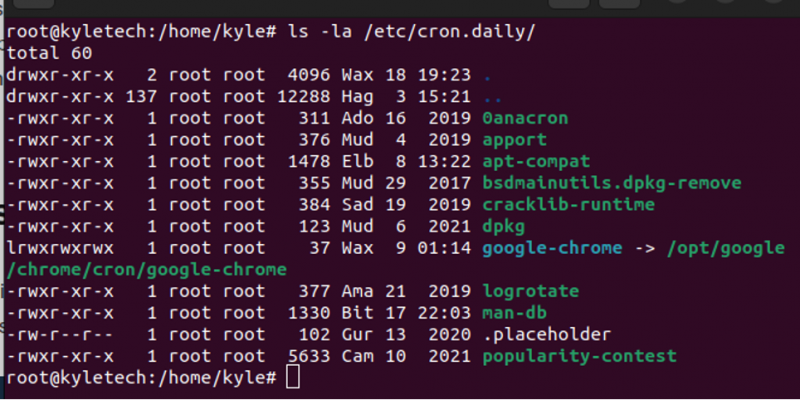
আপনি পূর্ববর্তী আউটপুটে বিভিন্ন সিস্টেম প্রক্রিয়ার জন্য দৈনিক কাজগুলি নোট করতে পারেন।
একইভাবে, নিম্নলিখিত কমান্ডটি সমস্ত তালিকাভুক্ত করে সাপ্তাহিক ক্রন কাজ
# ls -la /etc/cron.weekly 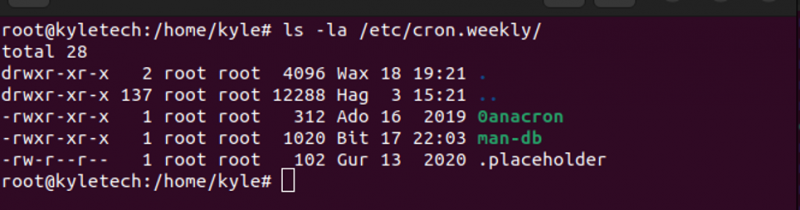
শেষ অবধি, আপনি সিস্টেমটি দেখতে পারেন মাসিক নিম্নলিখিত কমান্ড ব্যবহার করে ক্রন কাজ:
# ls -la /etc/cron.monthly 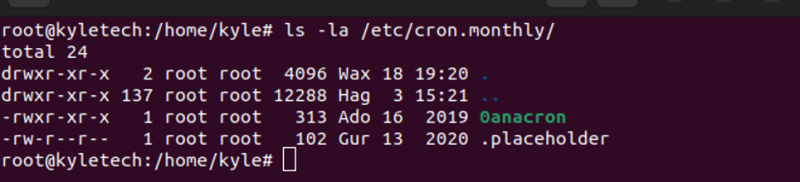
উপরে দেখানো হিসাবে আমাদের শুধুমাত্র একটি মাসিক ক্রন কাজ আছে।
4. নির্দিষ্ট অ্যাপ্লিকেশনের জন্য ক্রোন জব দেখা
আপনার সিস্টেমে চলমান বিভিন্ন অ্যাপ্লিকেশনের জন্য ক্রন কাজের তালিকা করা সম্ভব। এখানে, আপনি নির্দিষ্ট অ্যাপ্লিকেশন দেখতে বিভাগ নির্বাচন করতে পারেন। উদাহরণস্বরূপ, নিম্নলিখিত কমান্ডটি দৈনিক ক্রন কাজের জন্য দেখায় গুগল ক্রম:
# বিড়াল /etc/cron.daily/google-chrome 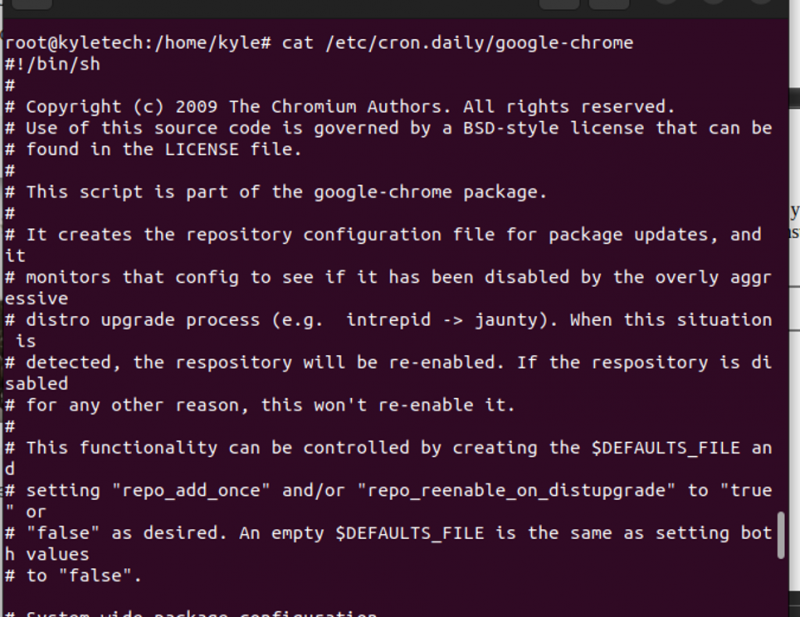
উপসংহার
আপনার লিনাক্স সিস্টেম বা সার্ভারের জন্য স্ক্রিপ্ট এবং কাজগুলি স্বয়ংক্রিয় করতে ক্রনের সাথে কাজ করা আশ্চর্যজনক। বর্তমান ব্যবহারকারী, অন্য ব্যবহারকারীর জন্য এবং সিস্টেম ক্রন কাজ পেতে রুটের সাথে কাজ করা সহ আপনি সমস্ত ক্রনট্যাব কাজের তালিকা করতে পারেন এমন বিভিন্ন উপায় আমরা কভার করেছি। আরও, আমরা আলোচনা করেছি কিভাবে আপনি প্রতি ঘন্টা, দৈনিক, সাপ্তাহিক এবং মাসিক কাজের তালিকা করতে পারেন। এটি ব্যবহার করে দেখুন এবং আপনার ক্রোন কাজগুলি দেখুন।